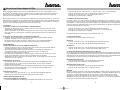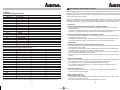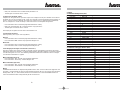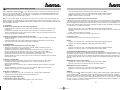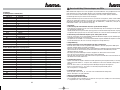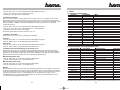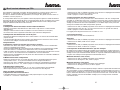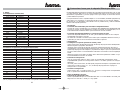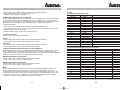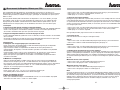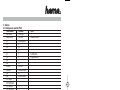Hama 00034384 Le manuel du propriétaire
- Catégorie
- Commandes de jeu
- Taper
- Le manuel du propriétaire
La page est en cours de chargement...
La page est en cours de chargement...
La page est en cours de chargement...
La page est en cours de chargement...

Vous pouvez sélectionner une valeur entre 1 = lent et 9 = très rapide.
-Appuyez sur la touche « ESC » et la DEL programme rouge clignote lentement.
-Appuyez maintenant sur la touche « ALT » et sur les touches 1-9 (au choix).
-La DEL s’éteint et la valeur est stockée.
3.2. Ajustage de la zone de repos / de la zone de mort :
Il dépend des jeux jusqu’à quel point vous devez presser le stick analogique de votre contrôleur dans
une certaine direction jusqu’à ce que vous puissiez voir une réaction sur l’écran. Cette période courte
pendant laquelle aucune réaction n’est réalisée bien que vous remuiez le stick analogique est appelée
zone de repos (zone de mort). Vous pouvez également configurer cette sensitivité à la frappe et stok-
ker celle-ci dans la configuration globale.
-Appuyez sur la touche « ESC » et la DEL programme rouge clignote lentement.
-Appuyez maintenant sur la touche « 0-9 » (0 = pas de zone de repos jusqu’à 9 = grande zone
de repos).
-La DEL s’éteint et la valeur est stockée.
La plupart des jeux fonctionnent avec une valeur entre 3-5.
3.3. Invertir la souris :
Invertir l’axe des y de votre souris (vers le haut/vers le bas) :
Activer :
-Appuyez sur la touche « ESC » et la DEL programme rouge clignote lentement.
-Appuyez sur la touche « END » et la DEL programme rouge s’éteint.
Désactiver :
-Appuyez sur la touche « ESC » et la DEL programme rouge clignote lentement.
-Appuyez sur la touche « POS1 » et la DEL programme rouge s’éteint.
3.4 Assignation du mouvement de la souris aux sticks analogiques :
Normalement, on utilise le stick analogique droit du contrôleur pour s’orienter ou pour viser ; le stick
gauche est utilisé pour mettre la figure en mouvement. Cependant, les « Lightgunshooter » comme p.
ex. Silent Scope® utilisent le stick analogique gauche pour mettre le réticule en mouvement. La com-
binaison suivante détermine pour cette raison auquel stick analogique le mouvement de la souris est
appliqué.
Mouvement de la souris (stick gauche) :
-Appuyez sur la touche « ESC » et la DEL programme rouge clignote.
-Appuyez sur la touche « Image vers le haut » et la DEL s’éteint.
Mouvement de la souris (stick droit) :
-Appuyez sur la touche « ESC » et la DEL programme rouge clignote.
-Appuyez sur la touche « Image vers le bas » et la DEL s’éteint.
Attention:
Le convertisseur PS2
®
«Ultimate Converter » offre la même fonction mode numérique/analogique
que le contrôleur PS2
®
. L’ affectation du levier de commande gauche (configuration standard : W, A, S,
D) et du levier droit (configuration standard : I,M,J,L / déplacement de la souris) ne fonctionnent pas
lorsque le convertisseur est en mode numérique. Appuyez dans ce cas sur les touches «Echap »
(Esc) et «Insérer » (Insert) du clavier connecté afin de retourner vers le mode analogique ; la confi-
guration standard est à nouveau active.
9
Avec l’adaptateur « Ultimate Adapter » vous pouvez connecter un clavier PS/2 courant et une souris
PS/2 d’usage à votre Playstation2
®
. Il en résulte une commande considérablement améliorée quant
aux jeux « First-Person-Shooter » (« 3D-Shooter », « Egoshooter »). Il en est de même pour d’autres
jeux qui demandent une commande plus précise.
Bien sûr, vous pouvez adapter les occupations des touches à vos besoins. Vous pouvez adapter cha-
que titre de jeu à vos habitudes de jeu. La programmation des touches est très simple. En outre, vous
pouvez améliorer et ajuster individuellement p. ex. les réglages de la zone de repos/de la zone de mort
(voir description suivante !)
1. Installation :
1.1 Connecter le clavier PS/2 et la souris PS/2 à l’adaptateur :
-Connectez la borne PS/2 de la souris et du clavier aux bornes se trouvant sur le devant de
l’adaptateur.
-La souris est connectée à l’entrée droite (verte) et le clavier à l’entrée gauche (lilas). Les
entrées sont marquées avec des couleurs pour que vous puissiez connecter le clavier et la
souris plus facilement à l’adaptateur.
1.2 Connecter l’adaptateur à votre coansole de jeux vidéo :
-Connectez l’adaptateur branché à la souris et au clavier à une borne contrôleur quelconque
de votre console.
-L’allumage des DEL de votre clavier indique que l’adaptateur fonctionne et que le clavier
ainsi que la souris sont correctement connectés à l’appareil.
2. Programmation :
2.1 Configurer une occupation pour le clavier et la souris :
-Appuyez sur la touche « ESC » sur le clavier branché, la DEL programme rouge sur
l’adaptateur commence à clignoter lentement.
-Confirmez maintenant la touche correspondante sur le clavier ou sur la souris avec la
fonction souhaitée du contrôleur que vous voulez assigner à neuf. (voir tableau).
-La DEL programme rouge commence à clignoter plus rapidement et puis, elle s’éteint.
Maintenant, la touche que vous avez sélectionnée a été occupée à neuf.
-Veuillez répéter ce processus pour toutes les autres touches du contrôleur que vous voulez
changer ou occuper.
2.2 Stocker la configuration
-Quand vous avez configuré toutes les touches comme décrit ci-dessus, vous avez la
possibilité de stocker cette configuration sous F1 - F8. Vous pouvez stocker huit
configurations différentes.
-Appuyez pour cela sur la touche « ESC », la DEL programme rouge commence à clignoter
lentement.
-Appuyez maintenant sur la touche « F1 - F8 » (au choix) et la DEL programme rouge
s’éteint. Votre configuration est maintenant stockée.
2.3 Appeler la configuration :
-Appuyez sur la touche « ALT » et sur la touche « F1 - F8 »pour votre configuration
respective. Vous pouvez également faire cela pendant le jeu.
3. D’autres possibilités d’ajustage :
3.1 Ajustage de la vitesse de la souris :
-Il existe la possibilité d’adapter la vitesse de la souris à vos besoins.
8
¬
¬
Notice d’utilisation du Ultimate Adapter du PS2
®
00034384bda 05.07.2006 7:48 Uhr Seite 10
La page est en cours de chargement...
La page est en cours de chargement...
La page est en cours de chargement...
La page est en cours de chargement...
La page est en cours de chargement...
La page est en cours de chargement...
La page est en cours de chargement...
-
 1
1
-
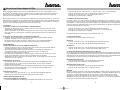 2
2
-
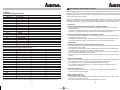 3
3
-
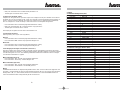 4
4
-
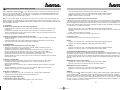 5
5
-
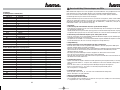 6
6
-
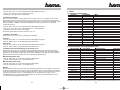 7
7
-
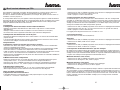 8
8
-
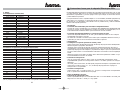 9
9
-
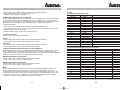 10
10
-
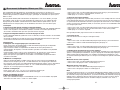 11
11
-
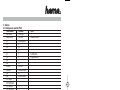 12
12
Hama 00034384 Le manuel du propriétaire
- Catégorie
- Commandes de jeu
- Taper
- Le manuel du propriétaire
dans d''autres langues
- italiano: Hama 00034384 Manuale del proprietario
- English: Hama 00034384 Owner's manual
- español: Hama 00034384 El manual del propietario
- Deutsch: Hama 00034384 Bedienungsanleitung
- Nederlands: Hama 00034384 de handleiding
- português: Hama 00034384 Manual do proprietário
Documents connexes
Autres documents
-
Hori (PS4-053E) Manuel utilisateur
-
Belkin F1D104 Manuel utilisateur
-
Saitek Cyborg Rumble Pad Le manuel du propriétaire
-
Saitek X-65f Flight Controller Le manuel du propriétaire
-
MAXDATA 700T Le manuel du propriétaire
-
MAXDATA VISION 350M Le manuel du propriétaire
-
Belkin SWITCH KVM CAT5 SMB #F1DP104AEA Le manuel du propriétaire